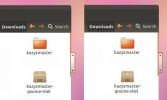Jak zálohovat a obnovit profil Google Chrome v systému Linux
Pokud jste nemocní znovunastavení všech rozšíření Google Chrome v systému Linux při každé nové instalaci operační systém, měli byste vědět, že existuje skutečně způsob, jak zálohovat profil Google Chrome pod Linux.
Funguje tak, že zkopíruje různé konfigurační soubory, které Chrome používá k nastavení profilu a uloží je pro pozdější použití. Nezapomeňte, že je to nejlepší, když je pro Chrome používán pouze jeden uživatel. Pokud máte více uživatelů, je to stále snadné, ale s různými složkami se můžete zmást.
VAROVÁNÍ: SPOILER: Přejděte dolů a podívejte se na video tutoriál na konci tohoto článku.
Zálohujte si profil Chrome - tradiční způsob

Chcete-li zálohovat svůj profil Chrome, začněte tím, že otevřete okno terminálu, ale ujistěte se, že mu NENÍ povolen přístup root. To je špatné a můžete si nechtěně vytvořit zálohu profilu mimo oprávnění běžného uživatele. Místo toho si ji ponechte jako běžného uživatele a použijte CD příkaz k navigaci ~ / .config uvnitř domovské složky.
cd ~ / .config
V konfigurační složce se nachází většina nastavení programu a profilů. Zde se ukládají informace o profilu Chrome pro uživatele. Pomocí příkazu tar budete muset zcela vytvořit archiv GZip v adresáři profilu.
tar -jcvf google-chrome-profile.tar.bz2 google-chrome
Komprese by měla být rychlá a snadná. Po dokončení procesu umístěte zálohu do složky ~ / pomocí příkazu MV.
mv google-chrome-profile.tar.bz2 ~ /
Odtud můžete přesunout zálohu do Dropboxu, na externí pevný disk nebo dokonce do jiné instalace systému Linux. Nezapomeňte, že pokud nahrajete svůj profil Chrome v nešifrovaném stavu, stanete se zranitelnými vůči hackerům. Pokud nechcete zálohy uzamknout, zkuste je uložit na bezpečném místě a použít bezpečné heslo k účtu / zařízení, kde je záloha uložena.
Obnovte zálohu
Chcete-li zálohu obnovit, postupujte takto:
mv google-chrome-profile.tar.bz2 ~ / .config cd ~ / .config tar -xvf google-chrome-profile.tar.bz2
Šifrovat zálohu profilu Chrome
Chcete-li zašifrovat zálohu profilu Chrome, musíte nejprve komprimovat složku Chrome do archivního souboru (postupujte podle výše uvedené metody). Tímto způsobem je šifrování mnohem snazší, protože GPG bude šifrování archivu pouze šifrovat, aniž by bylo nutné zpracovávat složku s jednotlivými soubory uvnitř. Po dokončení nainstalujte GnuPG do počítače se systémem Linux, pokud ještě není nainstalován. Poté otevřete terminál a pomocí nástroje GnuPG zašifrujte archiv vašeho profilu Chrome:
gpg -c google-chrome-profile.tar.bz2.
Vcházím gpg -c v terminálu vyzve uživatele k zadání nového hesla. Zadejte zabezpečené heslo, abyste k šifrovanému profilu měli přístup pouze vy. Po dokončení procesu šifrování vymažte soubor „google-chrome-profile.tar.bz2“. Místo toho uložte „google-chrome-profile.tar.bz2.gpg ”, protože se jedná o šifrovaný archiv.

Chcete-li dešifrovat svůj profil Chrome a obnovit zálohu, použijte:
gpg google-chrome-profile.tar.bz2.gpg
Transplantujte Chrome do chromu
Pro prohlížeč Chromium je možné transponovat profil Google Chrome pro systém Linux. Je to velmi jednoduchý proces a bude to fungovat pokaždé kvůli charakteru toho, jak Chromium a Chrome fungují. Začne odstraněním všeho, co je již ve složce Chromium.
Poznámka: je možné to provést opačně. Pokud chcete zkopírovat profil Chromium do Google Chrome, postupujte podle stejných pokynů, ale změňte ~ / .config / chrom na ~ / .config / google-chrome.
cd ~ / .config / chromium rm * rm -rf *
Tím zůstane konfigurační adresář chromu zcela prázdný. Odtud budete moci snadno kopírovat všechny konfigurace přímo z adresáře Google Chrome. Pomocí příkazu CP zkopírujte vše uvnitř ~ / .config / chrom.
cp -a ~ / .config / google-chrome /. ~ / .config / chrom
Po přesunutí souborů pokračujte a otevřete Chromium. Ujistěte se, že jste dosud neotevřeli prohlížeč, protože pokud máte, budete muset vše smazat a začít znovu. Důvodem je to, že při prvním spuštění prohlížeče se vytvoří prázdný profil.
Pokud je kopie profilu úspěšná, zobrazí se všechna vaše nastavení. Kromě toho budou fungovat všechna rozšíření, záložky, přihlášené webové stránky atd. - s jedním vydáním. Protože jste svůj profil zkopírovali z jednoho prohlížeče do druhého, Chrome jej „zamkne“ (budete vědět, že je zamčený, protože vám to prohlížeč řekne).
Chcete-li uzamčení odstranit, klikněte v Chromiu na své jméno a znovu zadejte svá přihlašovací údaje Google. Brzy poté se váš profil znovu odemkne.
Zálohujte si profil Chrome pomocí Deja Dup
Chcete rychlý a snadný způsob zálohování profilu prohlížeče? Zvažte nastavení Deja Dup jako plánu B. Postupujte podle našeho průvodce zdea zjistěte, jak nastavit úplnou zálohu celé domovské složky. To vám umožní vytvářet pravidelné, šifrované zálohy všeho ve vaší domovské složce - včetně vašeho profilu prohlížeče Google Chrome.
Nejlepší ze všeho je, že můžete vytvořit více záloh, pokud obnovíte některý z snímků. Spolu s tím je vždy dobré mít duplikát pro případ, že by předchozí zálohování tar.bz2 selhalo.
Vyhledávání
Poslední Příspěvky
Jak nainstalovat PyCharm IDE v systému Linux
PyCharm je vynikající IDE pro Mac, Linux a Windows. Tato aplikace j...
Vytvářejte vývojové diagramy, síťové diagramy, obvody a další pomocí dia
Zjistili jste někdy, že je třeba, abyste vytvářeli vývojové diagram...
Získejte rolovací lištu Ubuntu 12.04 v Ubuntu 11.10 Oneiric Ocelot
Vývoj na Ubuntu 12.04 Precise Pangolin se rychle sleduje a možná je...